Cách chuyển đổi video sang MP3 với Freemake Video Converter
Ngoài chức năng chuyển đổi định dạng video và download video YouTube, Freemake Video Converter còn hỗ trợ chuyển đổi video sang MP3. Hôm nay, Eballsviet.com xin chia sẻ cách thực hiện quá trình convert video sang MP3 với phần mềm miễn phí này. Mời các bạn tham khảo bài viết dưới đây.
>>> Download Freemake Video Converter tại đây
Sau khi tải và cài đặt Freemake Video Converter về máy tính (có thể tham khảo hướng dẫn cài đặt chương trình tại đây), bạn sẽ nhìn thấy giao diện của chương trình như bên dưới:
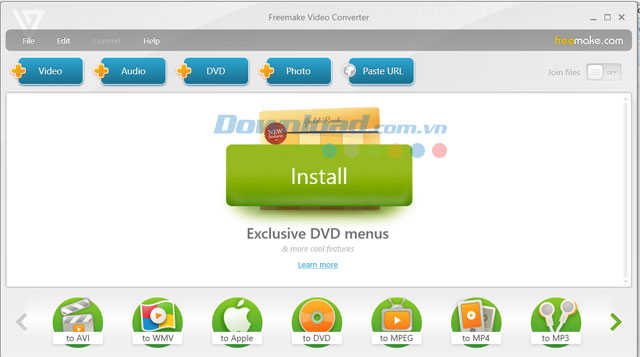
Bước 1: Nhập video vào chương trình
Tiếp theo, nhập file video mà mình muốn chuyển đổi sang định dạng MP3 bằng cách nhấp chuột vào nút Video.
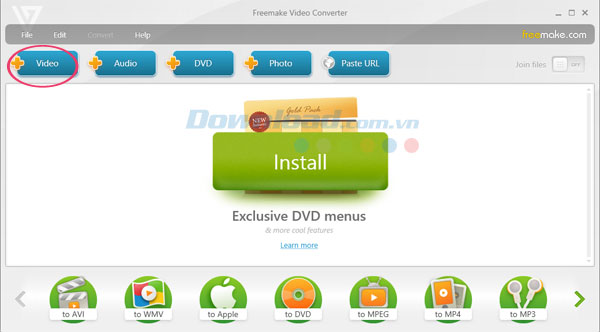
Sau đó, hộp thoại Open sẽ mở ra. Vui lòng duyệt thư mục trong máy tính để chọn video mà mình muốn chuyển đổi. Sau khi hoàn tất, nhấn Open để tiếp tục.
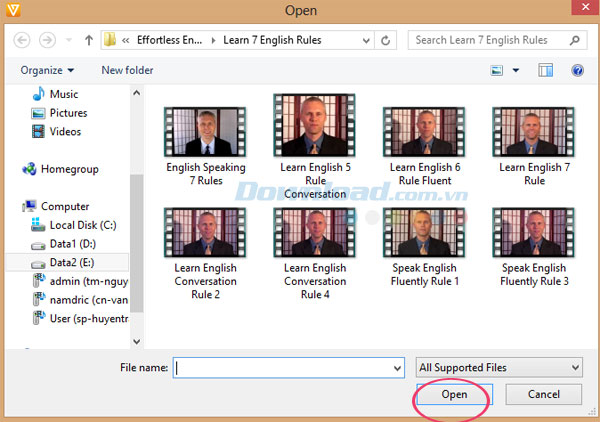
Bước 2: Chọn định dạng đầu ra
Bước kế tiếp, vui lòng lựa chọn MP3 làm định dạng đầu ra nếu muốn chuyển đổi file video được lựa chọn sang MP3. Nhấp chuột vào nút to MP3 ở phía bên phải dưới cùng của cửa sổ.
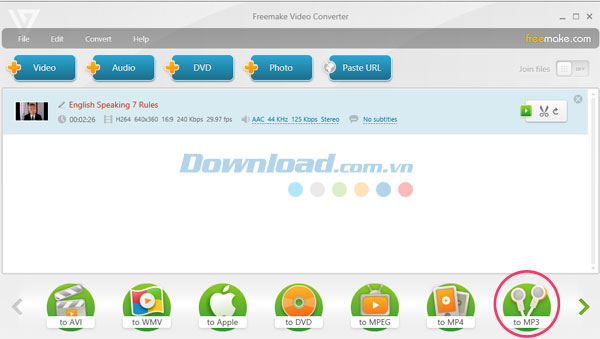
Bước 3: Chọn đường dẫn thư mục đầu ra
Một cửa sổ nhỏ sẽ hiển thị để cho phép người dùng tùy chỉnh các thông số đầu ra của file MP3. Bạn có thể chọn thư mục để lưu lại tập tin đầu ra trong ô Save to. Thư mục mặc định sẽ là: C:\Users\User\Videos\English Speaking 7 Rules.mp3. Ngoài ra, được phép lựa chọn thư mục khác trong máy tính nếu muốn. Sau đó, nhấn nút Convert để bắt đầu chuyển đổi.
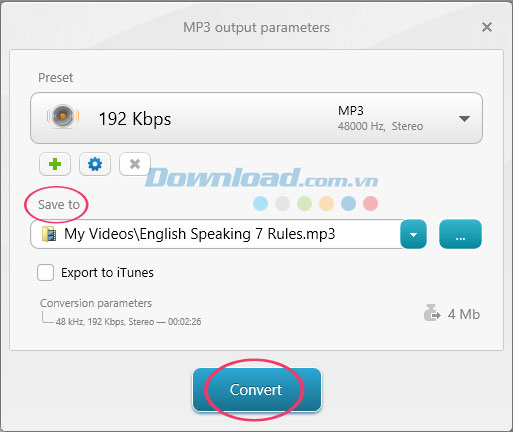
Quá trình chuyển đổi video sang MP3 đang diễn ra...
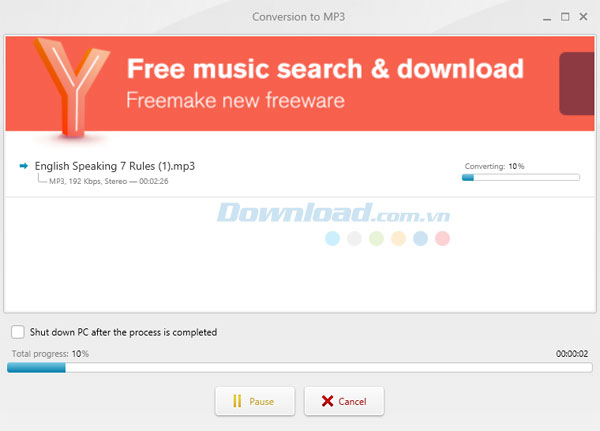
Vui lòng chờ đợi trong giây lát cho đến khi quá trình hoàn tất và nhấn Ok để kết thúc.
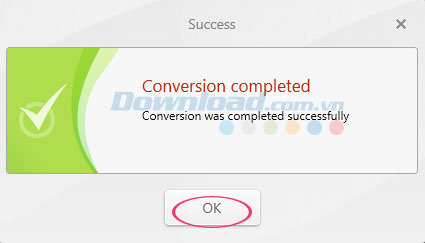
Lúc này, bạn có thể mở file MP3 đầu ra bằng cách nhấp chuột vào nút Show in Folder.
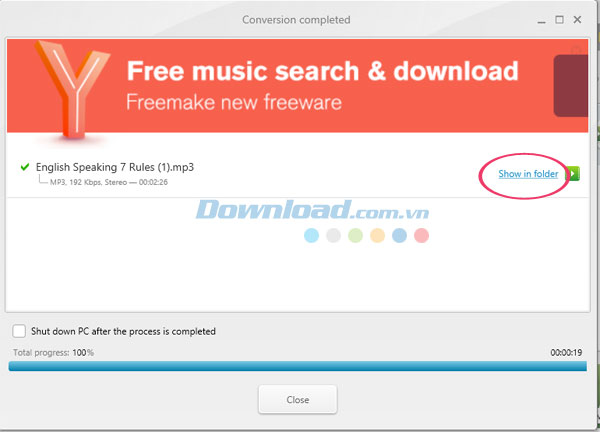
Và giờ bạn có thể thoải mái thưởng thức tập tin MP3 của mình bằng trình phát mặc định trong máy tính, chẳng hạn như: Windows Media Player.
Chúc các bạn thực hiện thành công!
Theo Nghị định 147/2024/ND-CP, bạn cần xác thực tài khoản trước khi sử dụng tính năng này. Chúng tôi sẽ gửi mã xác thực qua SMS hoặc Zalo tới số điện thoại mà bạn nhập dưới đây:





















